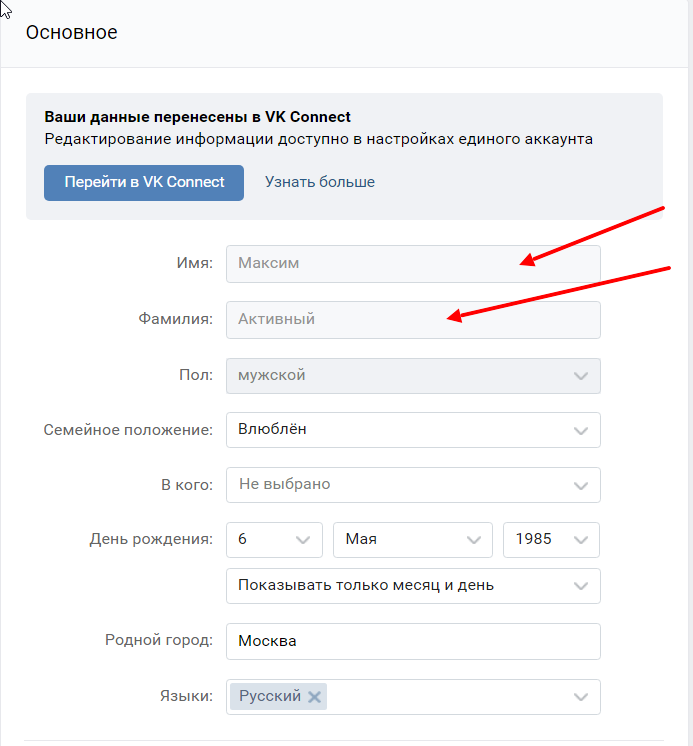Как добавить место учебы и работы «ВКонтакте» с компьютера и телефона
В социальной сети «ВКонтакте» пользователи могут добавлять различную информацию о себе, указывая, например, свое место работы и учебы. Эту информацию можно отобразить на своей странице, а также она может помочь найти своих коллег по работе, одноклассников или тех людей, с которыми пользователь вместе учился в ВУЗе. Эту информацию можно в любой момент отредактировать или вовсе убрать со своей страницы.
В этой статье мы подробно рассмотрим, как:
- Указать сведения о своем среднем и дополнительном образовании;
- Указать информацию о своем высшем образовании;
- Добавить прошлые и текущие места работы на свою страницу.
Содержание
Как добавить место учебы и работы «ВКонтакте» с компьютера?
Далее мы отдельно рассмотрим процесс добавления этих данных по пунктам в полной компьютерной версии сайта. Чтобы перейти к добавлению или изменению данной информации, сначала нужно на своей личной странице нажать на кнопку «Редактировать» под аватаркой пользователя.
Образование
на открывшейся странице в правом меню сначала нужно перейти на вкладку «Образование». Далее откроется страница с первой включенной вкладкой «Среднее и дополнительное образование». Для добавления информации о своем обучении в школе, сначала нужно выбрать страну, а также город и непосредственно саму школу из списка по этому городу. Далее здесь можно указать период обучения и год выпуска из школы. При желании можно добавить букву класса, в котором обучался пользователь, а также указать полученную здесь специализацию, если имеется. Для добавления новой школы или другого подобного заведения, следует нажать на кнопку с плюсом «Добавить учебное заведение». В завершении следует нажать на кнопку «Сохранить» для подтверждения своих действий.
Чтобы добавить информацию о ВУЗе, в котором обучался пользователь, следует сначала перейти на вкладку «Высшее образование». Здесь тоже сначала нужно указать страну, город и непосредственно сам ВУЗ, после чего следует выбрать факультет, кафедру и форму, по которой обучался пользователь. Вместе с тем здесь можно указать свой статус, полученный в этом учебном заведении (это может быть, например, бакалавр, специалист или магистр), а также отметить год выпуска из учебного заведения. Если требуется добавить еще один ВУЗ, можно нажать на кнопку с плюсом «Добавить образование». В завершении потребуется нажать на кнопку «Сохранить» для подтверждения своих действий.
Вместе с тем здесь можно указать свой статус, полученный в этом учебном заведении (это может быть, например, бакалавр, специалист или магистр), а также отметить год выпуска из учебного заведения. Если требуется добавить еще один ВУЗ, можно нажать на кнопку с плюсом «Добавить образование». В завершении потребуется нажать на кнопку «Сохранить» для подтверждения своих действий.
Карьера
При редактировании своих личных данных можно перейти в правом меню на вкладку «Карьера». После этого пользователю будет предложено указать свое место работы в первом пункте, причем здесь можно просто написать название компании, либо выбрать сообщество, относящееся к этому месту работу (в таком случае ссылка на это сообщество будет отображаться у пользователя в разделе с личной информацией). На этой странице нужно указать страну и город, а также период работы и занимаемую должность (можно выбрать подходящую из списка или указать свою). Чтобы указать еще одну работу, нужно просто нажать на кнопку с плюсом «Добавить место работы».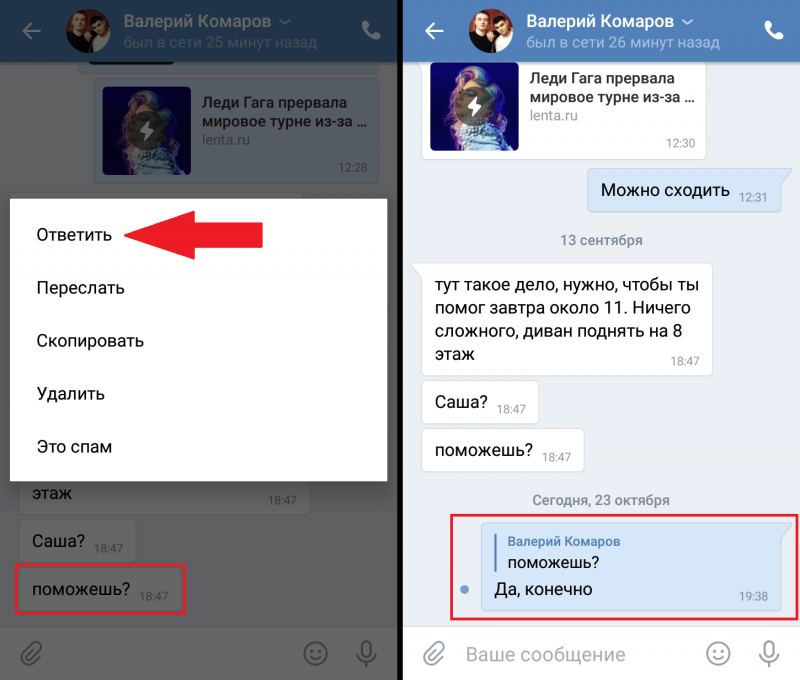 В завершении потребуется нажать на кнопку «Сохранить» для подтверждения своих действий.
В завершении потребуется нажать на кнопку «Сохранить» для подтверждения своих действий.
Как добавить место учебы и работы «ВКонтакте» в приложении?
Перед тем, как начать добавлять сведения о своем месте учебы или работы, в официальном мобильном приложении «ВКонтакте» следует перейти на свою личную страницу и нажать на кнопку «Редактировать» под собственной аватаркой.
Образование
Чтобы добавить информацию о месте учебы, в открывшемся списке нужно выбрать пункт «Образование».
На следующей странице на вкладке «Среднее и доп.» следует нажать на кнопку «Добавить школу».
Далее откроется страница, где нужно сначала указать страну и город, а также непосредственно саму школу, в которой обучался пользователь. После этого можно указать период обучения, время выпуска и букву класса, а также, если есть, то и специальность, которая была получена в ходе обучения. Для подтверждения своих действий и сохранения информации следует нажать на кнопку с галочкой в правом верхнем углу.
На вкладке «Высшее» можно указать свой ВУЗ, нажав на кнопку «Добавить университет».
На следующей странице нужно сначала указать страну и город, а также непосредственно сам ВУЗ, в котором обучался пользователь. Помимо этого, здесь можно указать информацию о факультете и кафедре, а также о форме обучения и о статусе, который был получен в ходе обучения. Для подтверждения своих действий и сохранения информации следует нажать на кнопку с галочкой в правом верхнем углу.
Карьера
В меню выбора раздела для редактирования личной информации при нажатии на пункт «Карьера» можно добавить сведения о местах работы пользователя.
Открыв данную страницу, следует нажать на кнопку «Добавить место работы» для перехода к заполнению соответствующей информации.
На следующей странице нужно сначала указать место работы (при этом откроется поисковая строка и список подходящих сообществ под название этого места работы). Также здесь можно указать страну и город, а также период, когда пользователь работал на этом месте. В конце можно указать также и должность, которую человек занимал на этом месте работы. Для подтверждения своих действий и сохранения информации следует нажать на кнопку с галочкой в правом верхнем углу.
В конце можно указать также и должность, которую человек занимал на этом месте работы. Для подтверждения своих действий и сохранения информации следует нажать на кнопку с галочкой в правом верхнем углу.
Заключение
Добавить или обновить информацию о своем месте учебы или работы «ВКонтакте» довольно просто, и все эти сведения заполняются на личной странице пользователя. При этом стоит отметить, что в мобильной версии сайта m.vk.com данной функции на данный момент нет.
Как поставить место учебы Вконтакте: добавить школу и вуз
- Обзор
- Регистрация
- Добавление фотографий и создание альбома
- Редактирование и манипуляции с фотографиями
- Манипуляции с чужими фотографиями
- Поиск друзей
- Друзья, дополнительно
- Создание граффити
- Создание заметки
- Создание опроса
- Создание группы
- Настройки группы
- Оформление группы
- Администрирование, управление группой
- Общие настройки
- Как найти все свои лайки или «Закладки».

Зайти в раздел редактирования можно с любой страницы социальной сети ВКонтакте. В меню слева, рядом с графой «Моя страница», есть небольшая кнопка «ред.», если кликнуть по ней, то перейдем к редактированию страницы. Так же можно нажать кнопку «редактировать страницу» на главной странице Вашего профиля, кнопка находится под главным фото.
Вверху страницы имеются вкладки для выбора раздела. Выбираем вкладку «образование».
Снова мы видим, что можно выбрать «среднее» образование или «высшее». Вверху страницы имеются соответствующие кнопки.
Заполним, для примера, среднее образование. Страна и город выбираются в выпадающем меню.
Идентичным способом выбираем школу. Если список школ велик, то вводим цифры для отсеивания ненужных результатов. Например, если ввести «12», то покажутся все школы, в которых входит число 12 — 120, 121, 12, 112 и тому подобное. Так же выбираем нужную школу и кликаем левой клавишей мышки.
Появляются дополнительные поля для заполнения — год начала обучения, год окончания обучения, год выпуска и класс. Заполняются таким же образом — кликаем в поле мышкой и выбираем нужный год или букву для указания класса обучения.
Специализация (если была или есть) заполняется произвольно, свободно вводим текст без какого либо выбора.
После заполнения, необходимо нажать кнопку «сохранить», иначе Ваши данные не запомнятся и место учебы не появится.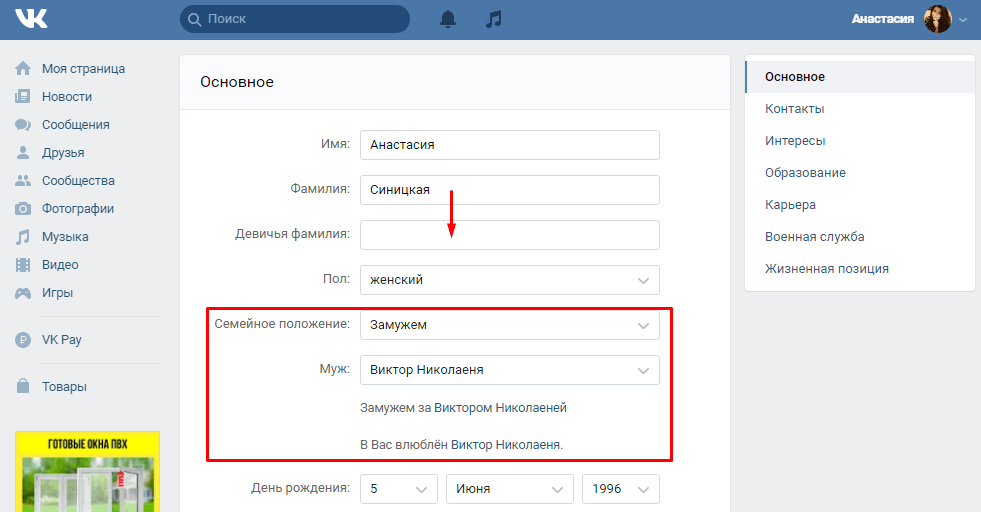
При необходимости, можно удалить место учебы. Для этого, справа от заполненной формы, имеется кнопка «удалить».
Имеется возможность указывать более одного места учебы. Для добавления еще одной школы, под уже имеющейся заполненной формой, нажимаем «Добавить еще одно учебное заведение». После этого появится точно такая же форма для заполнения.
После сохранения сверху появится оповещение, что данные сохранены и можно переходить в другие разделы.
Раздел «Высшее образование». Страна и город выбираются точно так же, как и при добавление школы. Вуз выбирается из имеющихся в выбранном городе. Кликаем по полю «ВУЗ» и выбираем из появившихся. Можно ввести несколько букв из названия, для уменьшения количества показываемых ВУЗов.
Факультет выбирается таким же образом — можно покрутить колесиком и найти нужный, либо ввести название или часть названия, а затем выбрать из предлагаемых.
После выбора факультета, появляется дополнительное поле «кафедра». Выбор производится точно таким же способом — вводим часть названия и выбираем из показанных, либо сразу выбираем.
В поле «Форма обучения» выбирать можно только из трех видов обучения — «дневная», «вечерняя» и «заочная». После чего выбриается статус и год выпуска. Год выпуска можно выбрать как из прошлого времени, так и из будущего, если Вы еще учитесь.
Добавление второго места учебы или удаление, происходит точно так же, как приводилось в примере с добавлением места учебы в разделе среднее образование. После заполнения, не забываем нажать кнопку «Сохранить».
ВКонтакте
Get My VK — Microsoft Store en-TT
Get My VK — Microsoft Store en-TTиандреев
Социальное
Мой ВКонтакте — быстрый и простой мессенджер для Windows Phone. Оставайтесь на связи с друзьями. Мой ВК позволяет отправлять сообщения пользователям ВКонтакте, создавать чаты, отправлять вложения и многое другое! Основные изменения в версии 2. 4:
— На страницу сообщений добавлена кнопка «Обновить»
— обновлен дизайн страницы редактирования аватара
— добавлена поддержка вложений на стену в сообщениях
— обновлен пользовательский интерфейс множественного выбора сообщений
4:
— На страницу сообщений добавлена кнопка «Обновить»
— обновлен дизайн страницы редактирования аватара
— добавлена поддержка вложений на стену в сообщениях
— обновлен пользовательский интерфейс множественного выбора сообщений
TEEN
Взаимодействие пользователей
См. требования к системе
Обзор Системные ТребованияДоступно на
Мобильное устройство
Скриншоты
Введите дату рождения
Вы должны быть достаточно взрослыми, чтобы просматривать изображения и видео.
- {{#каждый слайд}}
- {{#каждый ImageForBreakPoints}} {{/каждый}} {{/каждый}}
{{/если}}
Что нового в этой версии
Обновление для VK Api
Системные Требования
| ОС | Windows 8 Mobile |
|---|---|
| Архитектура | x86, x64, ARM, ARM64 |
| ОС | Windows 8 Mobile |
|---|---|
| Архитектура | x86, x64, ARM, ARM64 |
ВК / Владимир Кириенко назначен новым генеральным директором (Россия) ВК
Компания ВК с ограниченной ответственностью (ЛФБ и ММВБ-РТС: ПОЧТА, в дальнейшем именуемая ВК или Компания) рада сообщить, что совет директоров ВК единогласно одобрили назначение Владимира Кириенко новым генеральным директором (Россия) с немедленным вступлением в силу. Владимир заменит Бориса Добродеева, который после изменений в структуре акционеров МФТ объявил о своем намерении уйти с поста генерального директора ВКонтакте в начале этого месяца.
Дмитрий Гришин, соучредитель и председатель правления ВК, прокомментировал:
«Совет директоров ВКонтакте рад приветствовать Владимира Кириенко в команде. Мы уверены, что его опыт, энтузиазм и уровень энергии обеспечат ВК укрепление лидерства среди российских экосистем. Правление поддерживает стремление Владимира сохранить ВКонтакте на лидирующих позициях по охвату и вовлеченности на внутреннем интернет-рынке, а также повысить уровень технологических инноваций компании и общий пользовательский опыт. Владимир имеет большой опыт запуска и успешного развития нескольких сложных проектов, и мы уверены, что у него есть все необходимые ингредиенты, чтобы вывести ВКонтакте на новый уровень.
Мы уверены, что его опыт, энтузиазм и уровень энергии обеспечат ВК укрепление лидерства среди российских экосистем. Правление поддерживает стремление Владимира сохранить ВКонтакте на лидирующих позициях по охвату и вовлеченности на внутреннем интернет-рынке, а также повысить уровень технологических инноваций компании и общий пользовательский опыт. Владимир имеет большой опыт запуска и успешного развития нескольких сложных проектов, и мы уверены, что у него есть все необходимые ингредиенты, чтобы вывести ВКонтакте на новый уровень.
Также благодарим Бориса Добродеева за результаты, достигнутые ВКонтакте под его руководством. Борис внес значительный вклад в преобразование компании в экосистему под новым объединяющим брендом ВКонтакте, а также обеспечил доступ компании к множеству новых и перспективных сегментов, таких как фудтех, электронная коммерция или онлайн-образование. Мы благодарим его за энергию, упорство, настойчивость и желаем ему успехов в его будущих начинаниях».
Комментируя свое назначение Владимир Кириенко, генеральный директор VK (Россия), сказал:
«Я очень рад присоединиться к VK в качестве генерального директора.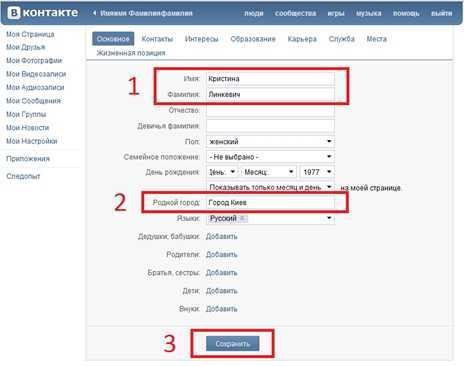 Для меня большая честь и большая ответственность внести свой вклад в развитие экосистемы, которая облегчает повседневную жизнь миллионов людей, предлагая доступные и высококачественные продукты и услуги, а также расширяя возможности бизнеса и предпринимателей. Компания продолжит осваивать новые рынки и тестировать новые продукты, поскольку мы сосредоточены на расширении охвата и вовлечении пользователей. У компании есть мощная платформа для дальнейшего роста, и реализация ее полного потенциала как бизнеса, как работодателя и публичной компании — это задача, которую я очень жду. Как и любой новый генеральный директор, я проведу обзор всех операций и как можно быстрее отчитаюсь перед акционерами. Я был очень впечатлен командой, с которой я встречался до сих пор, и с нетерпением жду совместной работы с ними, чтобы обеспечить упорядоченный и своевременный переход».
Для меня большая честь и большая ответственность внести свой вклад в развитие экосистемы, которая облегчает повседневную жизнь миллионов людей, предлагая доступные и высококачественные продукты и услуги, а также расширяя возможности бизнеса и предпринимателей. Компания продолжит осваивать новые рынки и тестировать новые продукты, поскольку мы сосредоточены на расширении охвата и вовлечении пользователей. У компании есть мощная платформа для дальнейшего роста, и реализация ее полного потенциала как бизнеса, как работодателя и публичной компании — это задача, которую я очень жду. Как и любой новый генеральный директор, я проведу обзор всех операций и как можно быстрее отчитаюсь перед акционерами. Я был очень впечатлен командой, с которой я встречался до сих пор, и с нетерпением жду совместной работы с ними, чтобы обеспечить упорядоченный и своевременный переход».
Биография
Владимир обладает обширным опытом прямых инвестиций в российские компании и ИТ-бизнес.